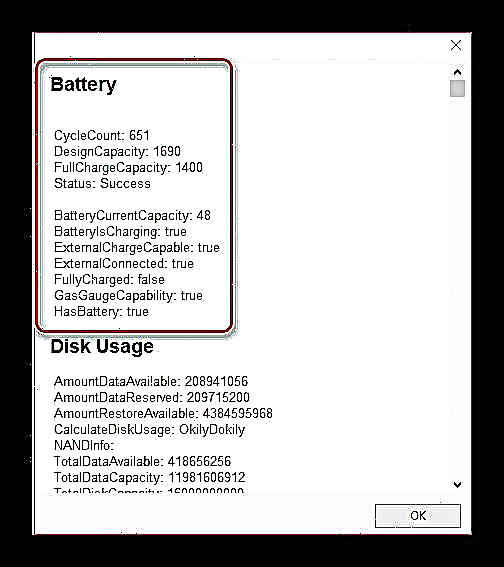As modernas baterías de iones de litio que forman o iPhone teñen un número limitado de ciclos de carga. Neste sentido, despois dun determinado período de tempo (dependendo da frecuencia con que cargaches o teléfono), a batería comeza a perder a capacidade. Para entender cando necesitas substituír a batería no teu iPhone, comproba periodicamente o seu nivel de desgaste.
Comprobe o desgaste da batería do iPhone
Para que a batería do teléfono intelixente dure máis, é preciso seguir recomendacións sinxelas que reduzcan significativamente o desgaste e prolongen a vida útil. E podes descubrir o racional que é usar a batería vella no iPhone de dous xeitos: usando ferramentas estándar do iPhone ou usando un programa informático.
Ler máis: como cargar iPhone
Método 1: Ferramentas estándar do iPhone
IOS 12 introduciu unha nova característica que está en fase de proba, que permite ver o estado actual da batería.
- Abre a configuración. Na nova xanela, seleccione a sección "Batería".
- Vaia a Estado da batería.
- No menú que se abre verá a columna "Capacidade máxima", que indica o estado da batería do teléfono. No caso de ver o 100%, a batería ten unha capacidade máxima. Co paso do tempo, este indicador diminuirá. Por exemplo, no noso exemplo, é do 81% - isto significa que co paso do tempo, a capacidade diminuíu un 19%, polo tanto, o dispositivo ten que cargarse con máis frecuencia. Se este indicador baixa ata o 60% ou menos, recoméndase encarecidamente que substitúa a batería do teléfono.


Método 2: iBackupBot
IBackupBot é un complemento especial de iTunes que che permite xestionar ficheiros de iPhone. Entre as características adicionais desta ferramenta, cabe salientar a sección sobre a visualización do estado da batería do iPhone.
Teña en conta que para que iBackupBot funcione no teu ordenador, iTunes debe estar instalado.
Descarga iBackupBot
- Descarga o programa iBackupBot desde o sitio web oficial do creador e instálalo no teu computador.
- Conecte o iPhone ao ordenador mediante un cable USB e, a continuación, inicie iBackupBot. Na parte esquerda da xanela aparecerá o menú do smartphone no que debes seleccionar iPhone. Á dereita aparecerá unha ventá con información sobre o teléfono. Para obter datos sobre o estado da batería, faga clic no botón "Máis información".
- Aparecerá unha nova xanela na pantalla, na parte superior da que estamos interesados no bloque "Batería". Contén os seguintes indicadores:
- CycleCount. Este indicador significa o número de ciclos de carga completa do smartphone;
- Capacidade de deseño. Capacidade orixinal da batería;
- FullChargeCapacity. Capacidade real da batería en función do desgaste.
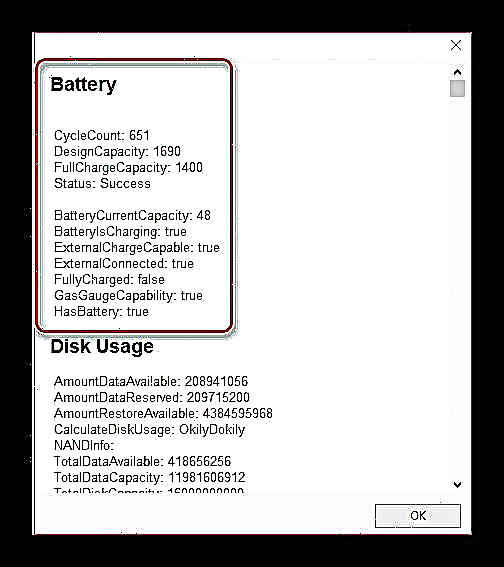
Así, se os indicadores "DeseñoCapacidade" e "FullChargeCapacity" de preto, o valor da batería do smartphone é normal. Pero se estes números diverxen moito, deberías pensar en substituír a batería por outra nova.

Calquera dos dous métodos descritos no artigo daralle información completa sobre o estado da batería.